에이블톤 라이브 12, 11, 11에서 음성을 녹음하는 방법을 배우는 것은 생각보다 간단합니다. 이 가이드는 음악, 팟캐스트, 또는 보이스오버를 만들 때 고품질의 음성을 효과적으로 녹음하는 데 도움이 될 것입니다.

파트 1. 에이블톤에서 음성과 오디오를 녹음하는 방법
에이블톤 라이브에서 음성과 오디오를 녹음하는 것은 보컬이든, 악기든, MIDI 작업이든 간단한 과정입니다. 몇 단계의 쉬운 과정으로 음악이나 오디오 프로젝트의 고품질 녹음을 캡처할 수 있습니다. 다음은 에이블톤 라이브 10에서 음성을 녹음하는 방법에 대한 자세한 가이드입니다:
-
1 단계: 녹음 장치 구성하기
컴퓨터에 믹서, 오디오 인터페이스, 마이크를 포함한 모든 필수 녹음 장치를 연결하는 것부터 시작하세요. 호환되지 않는 일이 없도록 장치들의 드라이버가 최신 상태인지 확인하세요. 선명한 신호를 얻으려면 악기나 마이크를 오디오 인터페이스의 채널에 연결하고 게인을 설정합니다.
CTRL+ 윈도우 키 또는 CMD+ Mac 키를 눌러 에이블톤 라이브를 열고 기본 설정에서 오디오 탭을 선택합니다. 에이블톤 이 오디오 신호를 수신할 수 있도록 하려면 원하는 오디오 입력 장치를 선택합니다.

-
2 단계: 오디오 트랙 선택하기
새 프로젝트를 시작하면 에이블톤 라이브에 MIDI 및 오디오 트랙이 미리 설치됩니다. 더 필요한 경우 생성 > 오디오 트랙 삽입 또는 MIDI 트랙 삽입으로 이동합니다. 외부 장치의 신호를 수신하려면 오디오 트랙 아래에 있는 Ext를 선택합니다.
M을 누르거나 에이블톤 라이브 오른쪽 상단에 있는 키보드 아이콘을 선택하면 컴퓨터 키보드를 MIDI 입력으로 활성화할 수도 있습니다. 장치나 마이크가 연결된 오디오 인터페이스의 입력 채널을 선택합니다. 에이블톤 라이브가 레벨을 올바르게 표시하지 않으면, 입력 게인을 조정합니다.

-
3 단계: 트랙 녹음 준비하기
녹음를 시작하려면 먼저 Arm 버튼을 클릭하여 트랙을 녹음 준비 상태로 만들어야합니다. 이 버튼은 작은 원 아이콘으로, Arrangement View에서는 화면 오른쪽 상단에, Session View에서는 트랙 믹서 하단에 위치해 있습니다. 에이블톤 라이브는 오디오 녹음을 준비할 때 트랙이 준비되어 있는지를 감지합니다. 이 단계는 매우 중요하며, 트랙이 녹음 준비 상태가 아니면 녹음이 시작되지 않습니다.
-
4 단계: 메트로놈 활용하기
메트로놈을 사용하면 녹음에서 동기화를 유지할 수 있습니다. 에이블톤 라이브 화면 왼쪽 상단에 있는 메트로놈 버튼을 선택하면 활성화할 수 있습니다. 녹음이 시작되기 전에 준비할 시간을 확보하려면 일반적으로 1마디로 설정되는 카운트인 값을 선택할 수도 있습니다. 이 기능은 녹음할 때 정확한 타이밍이 필요한 뮤지션이나 가수들에게 특히 유용합니다.
-
5 단계: 오디오 녹음하기
에이블톤 라이브에서 녹음은 Arrangement View 또는 Session View로 할 수 있습니다. Arrangement View에서 녹음을 하려면 화면 상단의 빨간색 녹음 버튼을 클릭합니다. 에이블톤은 타임라인에서 재생 헤드의 현재 위치에서 녹음을 시작합니다.

녹음을 종료하려면 중지를 클릭합니다. Session View에서 오디오를 녹음하려면 녹음 준비 상태로 설정된 트랙의 슬롯을 선택한 다음, 슬롯 안에 있는 녹음 버튼을 클릭하세요. 완료한 후에는 녹음을 일시 중지하고 여러 효과를 적용하여 오디오의 품질을 향상시킬 수 있습니다. 에이블톤 라이브 11에서 음성을 녹음하는 방법이나 에이블톤 라이브 12에서 음성을 녹음하는 방법은 몇 가지 옵션을 제외하고는 동일한 프로세스입니다.
파트 2. 에이블톤을 사용하여 오디오만 녹음하는 방법
에이블톤 라이브에서 오디오 전용 트랙을 녹음하는 것은 올바른 입력 장치를 선택하고, 트랙을 녹음 준비 상태로 설정한 후, 녹음 세션을 시작하는 간단한 과정입니다. 다음은 에이블톤 라이브 10에서 음성을 녹음하는 방법을 시작하기 위한 간단한 단계별 가이드입니다:
-
1 단계: 오디오 입력 장치 선택하기
먼저 사용할 오디오 입력 장치를 결정해야 합니다. 라이브 탭을 선택하면 드롭다운 메뉴가 표시됩니다. 기본 설정을 선택하면 새 창이 표시됩니다. 오디오 탭으로 이동한 후 오디오 입력 장치 상자에서 원하는 장치를 선택합니다. AudioBox USB든 다른 인터페이스든, 올바르게 연결되었고 에이블톤 라이브가 정상적으로 식별할 수 있는지 확인합니다.

-
2 단계: 트랙 녹음 준비하기
다음 단계는 오디오 트랙을 녹음 준비 상태로 만드는 것입니다. 녹음 중에 오디오 입력을 들으려면 모니터링 옵션을 자동으로 설정합니다. 다음으로 원형 아이콘인 Arm 버튼을 클릭하여 녹음할 트랙을 선택합니다. 이렇게 하면 에이블톤 라이브에 선택한 입력 장치에서 오디오를 녹음할 준비가 되었음을 알리게 됩니다.

-
3 단계: Arrangement View를 사용하여 오디오 녹음하기
Arrangement View에서 녹음하려면 에이블톤 라이브 인터페이스 상단에 있는 녹음 버튼을 클릭하세요. 타임라인에서 재생 헤드 위치를 기준으로 녹음이 시작됩니다. 입력 소스에 따라 말하기, 노래 부르기, 또는 연주하기를 시작하세요. 완료되면 재생 버튼 옆에 있는 중지 버튼을 누릅니다.

-
4 단계: Session View를 사용하여 오디오 녹음하기
Session View에서 녹음하려면 녹음 준비된 트랙의 슬롯을 선택합니다. 녹음을 시작하려면 슬롯 시작 부분에 있는 녹음 버튼을 클릭하세요. 녹음을 마치려면 슬롯 하단에 있는 중지 버튼을 누릅니다. 에이블톤 라이브 11에서 음성을 녹음하는 방법이나 에이블톤 라이브 12에서 음성을 녹음하는 방법을 배우는 과정도 동일하지만, 몇 가지 추가 기능이 있습니다.

파트 3. 에이블톤에 마이크를 설정하는 방법은 무엇인가요?
에이블톤 라이브에서 마이크를 설정하는 것은 보컬, 악기 또는 기타 오디오 입력을 녹음하는 데 필수적입니다. 고품질의 녹음을 보장하려면 오디오 인터페이스를 통해 마이크를 제대로 연결하고 구성해야 합니다. 다음은 그 방법입니다:
-
1 단계: 오디오 인터페이스 연결하기
적절한 케이블을 사용하여 컴퓨터에 오디오 인터페이스를 연결하는 것부터 시작하세요. 컴퓨터가 기기를 올바르게 인식하는지 확인하고, 함께 제공된 필수 드라이버나 소프트웨어를 설치해야 합니다. 장치가 사용될 준비가 되었는지 확인하고 연결 후 에이블톤 라이브를 시작합니다.
-
2 단계: 오디오 환경설정 구성하기
에이블톤 라이브를 시작한 후 라이브, 환경설정, 옵션을 클릭한 다음 환경설정을 클릭하여 환경설정에 접근합니다. 오디오 탭의 오디오 입력 장치 드롭다운 옵션에서 오디오 인터페이스를 선택합니다. 에이블톤에서 필요한 입력에 접근하려면 해당 입력이 활성화되어 있는지 확인해야합니다.

-
3 단계: 마이크 구성 및 테스트하기
CTRL + T를 눌러 새 오디오 트랙을 만들거나, 생성 > 오디오 트랙 삽입을 선택합니다. 마이크에 적합한 입력 채널을 선택하고 오디오 출처 섹션에서 Ext를 클릭합니다. 마이크가 제대로 작동하는지 확인하려면 트랙을 녹음 준비 상태로 만들고, 오디오 인터페이스의 게인을 조절한 다음 말하거나 노래해보세요.
파트 4. 에이블톤의 녹음 버튼은 어디에 있나요?
에이블톤 라이브의 녹음 버튼은 화면 중앙 상단의 컨트롤 바에 있는 빨간색 원형 버튼이며, 주로 Arrangement View에서 녹음하는 데 사용됩니다. 이 창에서 빨간색 버튼을 클릭하면 타임라인에서 재생 헤드가 있는 위치부터 녹음이 시작됩니다.
반면, Session View의 녹음 버튼은 각 클립 슬롯 내부에 비어 있는 원형으로, MIDI 또는 오디오 클립을 녹음하기 위한 것입니다. 두 가지 View 모두에서 효율적으로 녹음을 하기 위해서는 이 버튼 간의 차이점을 이해하는 것이 필수적입니다.
결론
에이블톤 12, 11, 10에서 음성 녹음 방법을 배우는 것은 다양한 목적으로 고품질 오디오를 캡처할 수 있게 해주는 간단한 과정입니다. 마이크를 올바르게 설정하고, 올바른 트랙 녹음 준비 상태를 만들고, 올바른 설정을 사용하면 훌륭하게 녹음을 할 수 있습니다. 더 원활한 경험과 오디오 프로젝트를 향상시키기 위해 HitPaw Edimakor(영상 편집 도구)를 고려해 보세요. 강력한 편집 기능 덕분에 녹음을 한 단계 더 발전시킬 수 있습니다.
홈페이지 > 비디오 편집 팁 > 에이블톤 라이브에서 음성 녹음하는 방법(2025년)
댓글 남기기
HitPaw 기사 리뷰 만들기


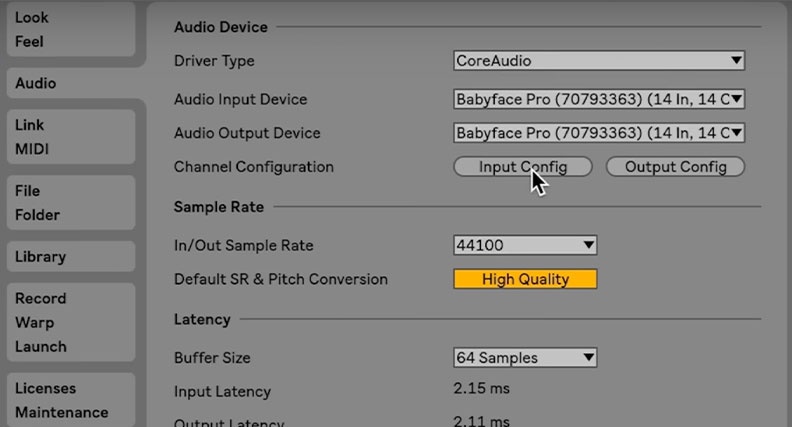
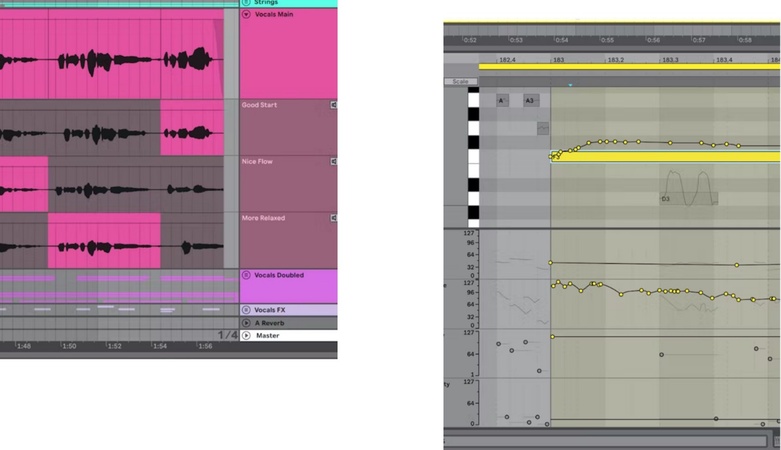





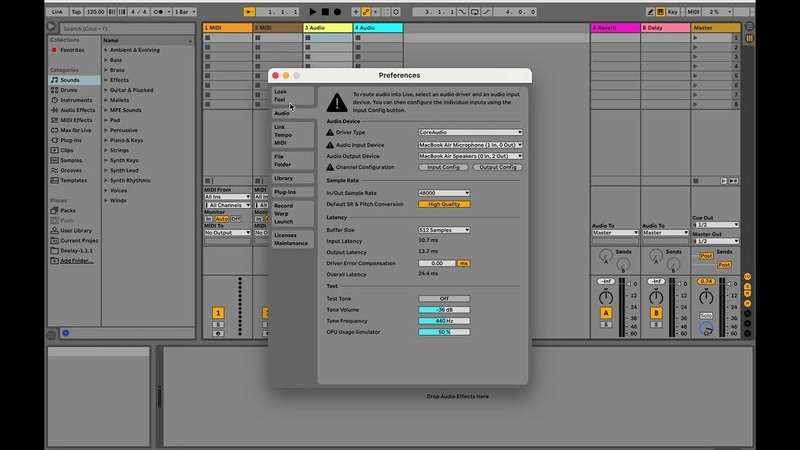
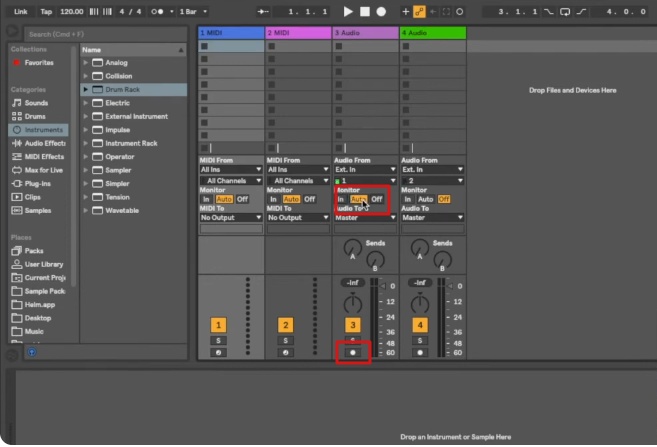
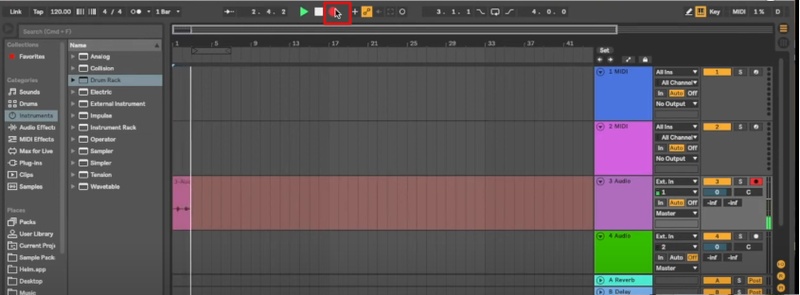
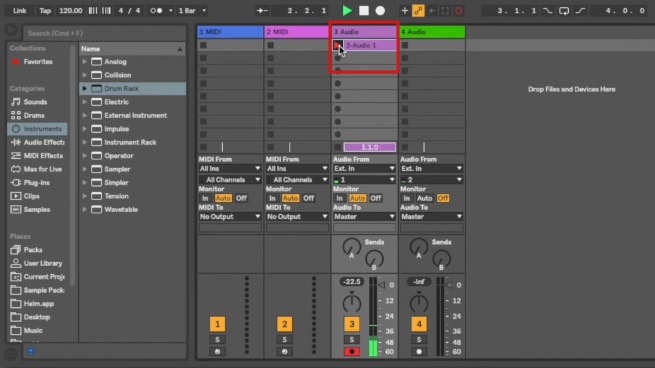
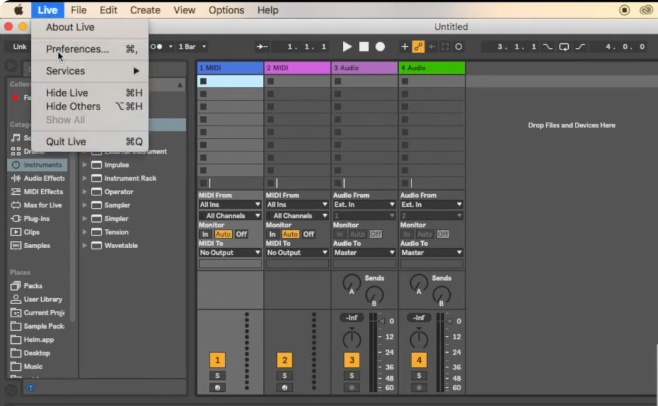




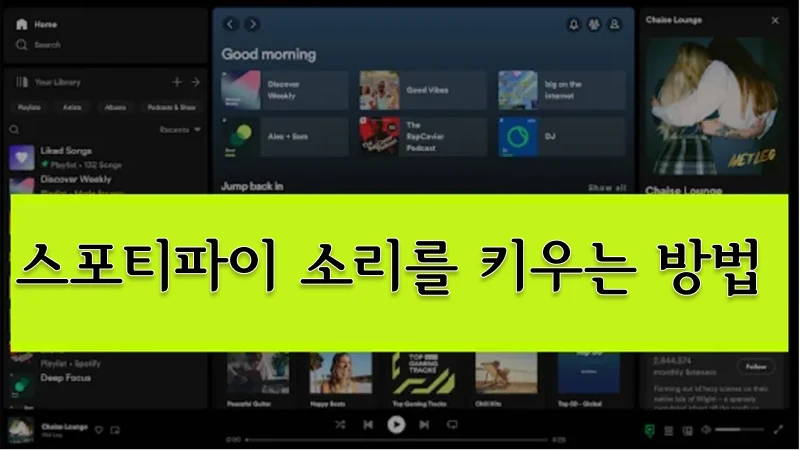
김희준
편집장
김희준 씨는 비디오 편집의 예술과 기술에 전념하는 Edimakor의 편집장입니다. 비주얼 스토리텔링에 대한 열정을 가진 김희준은 전문가 팁, 튜토리얼, 최신 동영상 제작 트렌드를 제공하는 고품질 콘텐츠 제작을 총괄합니다.
여기에서 평가하세요!